Comment ouvrir automatiquement le document le plus récent dans Microsoft Word
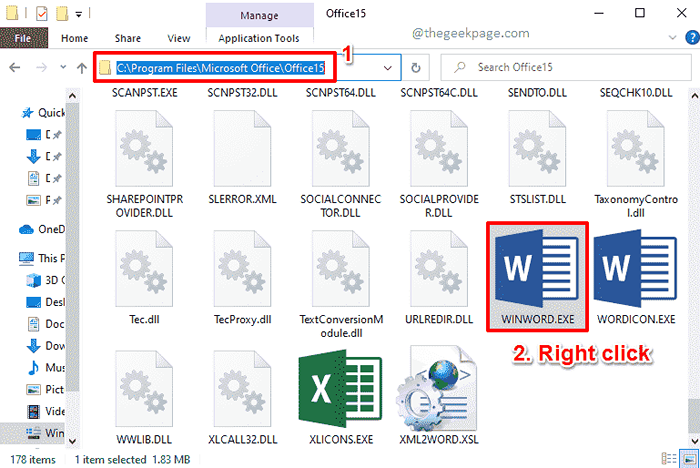
- 1327
- 319
- Zoe Dupuis
Si vous travaillez sur un document particulier pendant une période considérable, chaque fois que vous démarrez dans vos fenêtres, vous devrez lancer Word, puis ouvrir manuellement le document sur lequel vous travaillez. Cela prend du temps et totalement inutile car vous pouvez facilement ouvrir le dernier document Word sur lequel vous avez travaillé, à travers diverses solutions. Je me demande comment? Eh bien, lisez la suite alors.
Table des matières
- Solution 1: En créant un raccourci pour le document le plus récent
- Solution 2: En exécutant une commande via la barre de recherche de menu de démarrage de Windows
- Solution 3: En exécutant une commande via la fenêtre d'exécution
- Biscuit supplémentaire
Solution 1: En créant un raccourci pour le document le plus récent
Étape 1: La première étape serait de localiser votre fichier d'exécution de mots. Habituellement, c'est à l'emplacement
C: \ Program Files \ Microsoft Office \
ou à
C: \ Program Files (x86) \ Microsoft Office \
Le Le paramètre varie en fonction de votre version d'Office.
Une fois que vous avez localisé le fichier Vainqueur.exe déposer, clic-droit dessus.
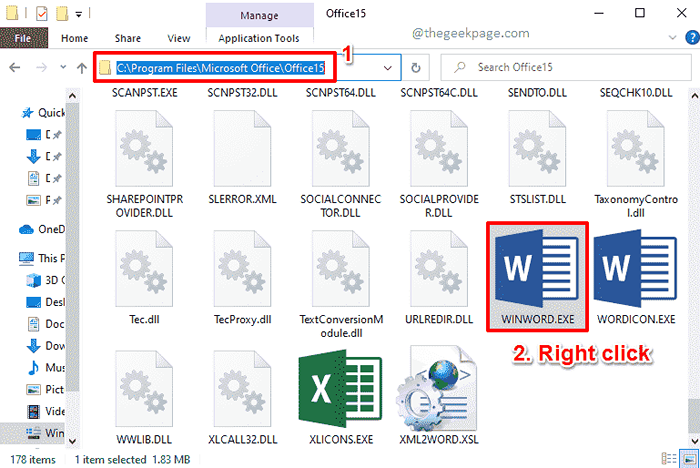
Étape 2: Clique sur le Envoyer à option, puis cliquez sur le Bureau (créer un raccourci) option.
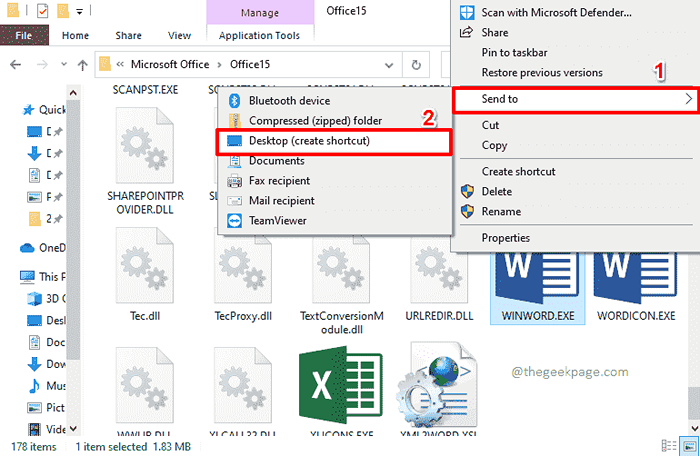
Étape 3: Maintenant allez à Bureau et Faites un clic droit sur le raccourci nouvellement créé. Clique sur le Propriétés Option Suivant.
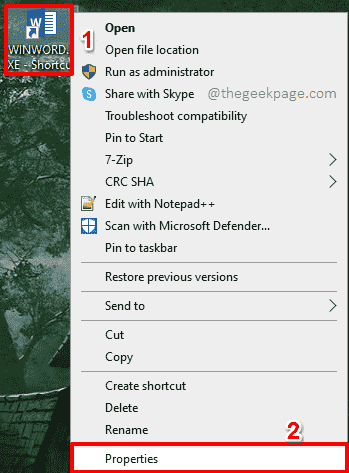
Étape 4: Assurez-vous que vous êtes au Raccourci languette.
Maintenant, cliquez sur le champ de texte nommé Cible. Frapper le Fin clé du clavier pour aller à la fin du texte présent à l'intérieur du Cible champ. Une fois que vous êtes à la fin, frappez le Espace bar une fois puis copier et coller le paramètre suivant.
/ mfile1
Une fois que vous avez tous terminé, frappez le Appliquer bouton puis appuyez sur le D'ACCORD bouton.
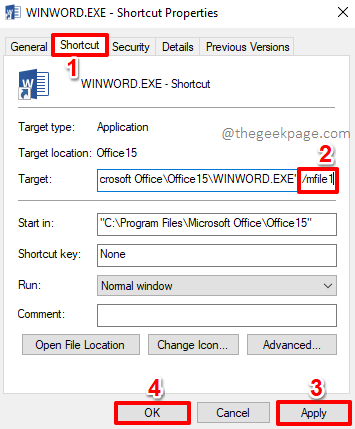
Étape 5: Vous pouvez maintenant cliquer sur le raccourci et frapper le F2 clé pour le renommer. Donnez n'importe quel nom de votre choix à votre raccourci. J'ai donné le nom Dernier document Word.
C'est ça. Double-cliquez sur le fichier Pour ouvrir votre dernier document Word, tout aussi simple que cela.
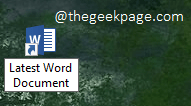
Avoir un raccourci est super cool. Bien qu'il y ait un premier investissement de temps, il n'y a littéralement aucun effort après. Il vous suffit de double-cliquer sur le raccourci pour ouvrir le document Word le plus récent. Mais tout le monde n'aime pas les raccourcis et les 2 solutions suivantes sont pour elles.
Solution 2: En exécutant une commande via la barre de recherche de menu de démarrage de Windows
Simplement Cliquez sur la barre de recherche Windows. Vous pouvez utiliser n'importe quelle version de Windows, disons Windows 11, 10, 8, etc.
Après cela, copier et coller la commande suivante et appuyez sur le Entrer clé pour ouvrir instantanément votre dernier document Word.
vainqueur.exe / mfile1
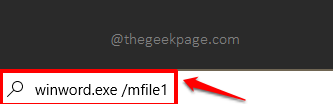
Solution 3: En exécutant une commande via la fenêtre d'exécution
Ceci est une autre solution rapide. Appuyez d'abord sur le Win + R clés simultanément pour lancer le Courir fenêtre.
Maintenant, copier et coller la commande suivante puis appuyez sur le Entrer Clé pour lancer votre dernier document Word.
vainqueur.exe / mfile1

Biscuit supplémentaire
Le paramètre / mfile1 après vainqueur.exe dit à Word de lancer le dernier document qui a été ouvert dedans. Mais si vous souhaitez ouvrir le deuxième dernier document récent, alors vous devez spécifier le paramètre comme / mfile2, pour le troisième dernier / mfile3, et ainsi de suite.
Veuillez nous dire dans la section des commentaires quelle méthode est votre préférée. Notre préféré est la première méthode!
- « Échec de la formation de l'erreur de partition de chargement sélectionnée 0x8004242d Correction
- Comment inverser une liste à puces ou numérotée dans Microsoft Word »

